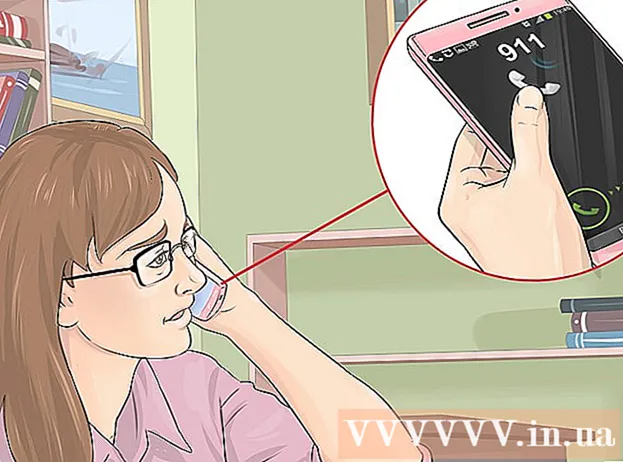Аутор:
Laura McKinney
Датум Стварања:
5 Април 2021
Ажурирати Датум:
1 Јули 2024

Садржај
ХДМИ (Хигх Дефинитион Мултимедиа Интерфаце) је стандард за повезивање аудио / видео опреме. Замењује старе методе повезивања попут композитног порта или С-видеа. ХДМИ преноси дигиталне сигнале и може да обрађује и аудио и видео сигнале. ХДМИ је најједноставнији начин повезивања више уређаја без компликоване конфигурације.
Кораци
Идентификујте и купите ХДМИ каблове
Сазнајте како функционише ХДМИ. ХДМИ омогућава брзо повезивање са електроником без петљања са кодовима боја или више конектора. Један ХДМИ кабл ће преносити и аудио и видео сигнале са уређаја на екран. Повезани ХДМИ кабл је готово идентичан УСБ каблу; само треба да прикључите конектор у исправном смеру.

Купите кабл дужи од потребног. Најбоље је купити ХДМИ кабл мало дужи од потребне дужине. На пример, ако процените да је дужина потребног кабла између телевизора и пријемника 1 метар, можете купити мало дужи кабл у случају да морате да преместите опрему. Мало лабаве жице избегава напетост везе.
Избегавајте скупе каблове. ХДМИ преноси податке у потпуности дигитално, што значи „Укључено“ или „Искључено“. Дакле, нема значајне разлике између ВНД 100.000 кабла и ВНД 1 милион кабла са позлаћеним конектором. Нека вас не заварају скупи каблови у продавници електронике.
Купите репетитор за каблове дуже од 1 метра. Ако водите кабл на велике удаљености, потребан вам је активацијски кабл са микрочипом или појачалом за пренос сигнала. И кабл окидача и кутија појачала захтевају спољни извор напајања. реклама
Метод 1 од 3: Повезивање система кућног биоскопа

Прикључите ХДМИ порт у цео уређај. ХДМИ пружа најбољи квалитет слике и звука у поређењу са другим везама. Ово је уједно и најлакши начин повезивања уређаја, само кабл прикључите у сваки уређај. Ако пријемни уређај има довољно ХДМИ улазних портова, а ТВ има најмање један ХДМИ порт, можете да повежете цео уређај да бисте постигли најбољи квалитет за кућни биоскоп.- Већина нових пријемника има више ХДМИ улазних портова, што омогућава повезивање свих уређаја помоћу ХДМИ кабла, као и излазни порт за повезивање са телевизором.
Проверите ХДМИ верзију коју ТВ подржава. Проверите да ли ваш ТВ подржава ХДМИ 1.4 АРЦ (Повратак аудио канала). Ово омогућава телевизору да пошаље аудио сигнал на пријемник који преноси звук кроз звучнике кућног биоскопа. Већина телевизора произведених после 2009. године подржава ХДМИ 1.4 и новије верзије.
- Ако ваш ТВ не подржава ХДМИ 1.4, потребно је да користите засебни аудио кабл за повезивање телевизора и пријемника. Кабл за најбољи квалитет звука је оптички кабл. Повежите оптички аудио кабл са излазног порта телевизора на улазни порт пријемног уређаја.
- Ако телевизор гледате кроз кабловску кутију, а овај је повезан на пријемник, не требате бринути о АРЦ-у јер се звук репродукује са кабловског пријемника на пријемник. АРЦ је потребан само када гледате ТВ на мрежи на ТВ-у или желите да га пустите на кућном аудио систему.
Повежите уређај са улазом за пријемни уређај путем ХДМИ-а. То укључује ДВД / Блу-раи уређаје, контролере игара итд. Ако је број ХДМИ улазних портова ограничен, користите ХДМИ каблове за новије уређаје јер они пружају више погодности.
- На пример, ако пријемни уређај има само два улазна порта на којима поседујете Року, ПлаиСтатион 4 и ДВД плејер, повежите Року и ПС4 помоћу ХДМИ-а и користите композитни конектор за ДВД уређај. Року и ПС4 ће имати још већу корист приликом повезивања ХДМИ-а.
- ХДМИ конектор је само једносмеран, зато не покушавајте да притиснете конектор.
Повежите ХДМИ излаз на пријемном уређају са улазом на телевизору. Ово омогућава приказивање слике на свим уређајима повезаним са пријемним уређајем на телевизору. Са ХДМИ 1.4 или новијом верзијом, аудио сигнал са телевизора преносиће се назад на пријемни уређај, што омогућава репродукцију звука телевизора на аудио систему кућног биоскопа.
Користите пријемни уређај за пребацивање између улазних портова. Сви уређаји су усмерени на пријемни уређај. То значи да телевизор можете подесити на ХДМИ улаз прикључен на пријемник, можете у потпуности да пребацујете између портова преко даљинског управљача уређаја.
- Будући да је све повезано преко ХДМИ-ја, звук са осталих уређаја емитираће се из звучника пријемника.
- Већина уређаја треба аутоматски да се конфигурише када се открије ХДМИ веза, мада морате мало да прилагодите одређени уређај.
Повежите уређај директно са телевизором. Ако не подесите систем кућног биоскопа, и даље можете да прикључите ХДМИ уређај директно у телевизор, а затим управљате улазним портом помоћу даљинског управљача за ТВ.Савремени телевизори имају најмање два ХДМИ улазна порта.
- Ако је број уређаја већи од броја улазних портова на телевизору, морате да купите ХДМИ адаптер да бисте повећали број ХДМИ портова.
Активирајте ХДМИ-ЦЕЦ. Ово је протокол који омогућава контролу опреме повезане ХДМИ путем ХДМИ контрола. Обично ћете за управљање уређајем користити даљински управљач за ТВ. ХДМИ-ЦЕЦ мора бити омогућен у менију подешавања сваког уређаја ако желите да их контролишете.
- ХДМИ-ЦЕЦ има различита имена у зависности од произвођача, на пример Анинет + (Самсунг), Акуо Линк (Схарп), Регза Линк (Тосхиба), СимпЛинк (ЛГ) итд. Прочитајте упутство за употребу за више информација.
2. метод од 3: Повежите рачунар са телевизором
Пронађите ХДМИ порт. Немају сви рачунари ХДМИ портове, али новији модели обично подржавају ову врсту порта. Ако стони рачунар нема ХДМИ порт, треба да инсталирате нову видео картицу. ХДМИ порт се обично налази на задњој страни уређаја или на бочној страни уређаја.
- Ако рачунар нема ХДМИ порт, али подржава ДВИ или ДисплаиПорт, можете купити адаптер који омогућава повезивање ХДМИ каблова. Ако конвертујете са ДВИ на ХДМИ, требат ће вам засебни аудио кабл јер ДВИ не подржава пренос звука.
- Можете купити адаптер УСБ на ХДМИ за рачунаре који немају ХДМИ прикључке.
Повежите рачунар са ХДМИ улазним портом на телевизору. Провуците кабл између два уређаја. Рачунар може аутоматски открити телевизор ако је укључен.
Пребацује улазе помоћу даљинског управљача за ТВ. Телевизор треба подесити на ХДМИ улаз повезан на рачунар. Користите функцију „Улаз“ на даљинском управљачу да бисте пронашли тачан порт. Ако нисте сигурни који порт да одаберете, проверите прикључке на телевизору јер су обично нумерисани или именовани.
Изаберите начин приказа слике. Постоји неколико опција за приказивање слика на ТВ-у. Изаберите најбољи режим у менију Десктоп Дисплаи. Да бисте приступили овом менију у оперативном систему Виндовс, кликните десним тастером миша на радну површину и изаберите Резолуција екрана (Резолуција екрана). На ОС Кс изаберите мени Аппле, изаберите Поставке система (Прилагођавање система), а затим изаберите Прикази (Приказ).
- Можете да подесите телевизор да буде главни уређај за приказ, екран рачунара ће се искључити, а слика се приказује само на телевизору.
- Екран можете зрцалити тако да два екрана репродукују исти садржај.
- Стони рачунар можете проширити пројектовањем садржаја на велики ТВ екран. Ово ће вам дати више простора при раду са више прозора и докумената.
- Погледајте упутства за конфигурисање два рачунарска монитора.
3. метод од 3: Повежите контролере игара са телевизором
Прикључите плејер у ХДМИ улазни порт на телевизору. Немају све играће конзоле ХДМИ прикључке, али новији модели обично имају. Већина Ксбок 360, сви ПС3, ПС4, Вии Ус и Ксбок подржавају ХДМИ. Оригинални Вии и Ксбок нису подржавали ХДМИ.
Пребаците ХДМИ улазни порт даљинским управљачем за ТВ. Треба да изаберете улазни порт који се повезује са играћом конзолом. Требали бисте залутати на улазном порту на телевизору да бисте лакше запамтили везу.
Конфигуришите играћу конзолу повезану преко ХДМИ кабла. Већина машина ће аутоматски препознати ХДМИ кабл и поставити најбољу конфигурацију. Можда ћете морати да прођете неколико кратких корака за подешавање приликом првог покретања рачунара. реклама
Савет
- Два ХДМИ кабла можете повезати заједно помоћу ХДМИ адаптер женског ка женском. Будући да је ХДМИ сигнал дигитални, не морате да одаберете скупи конектор или дужину кабла ако је мањи од 1 метра.
Упозорење
- Увртањем, повлачењем или хефтањем ХДМИ кабла можете оштетити кабл, па будите опрезни.